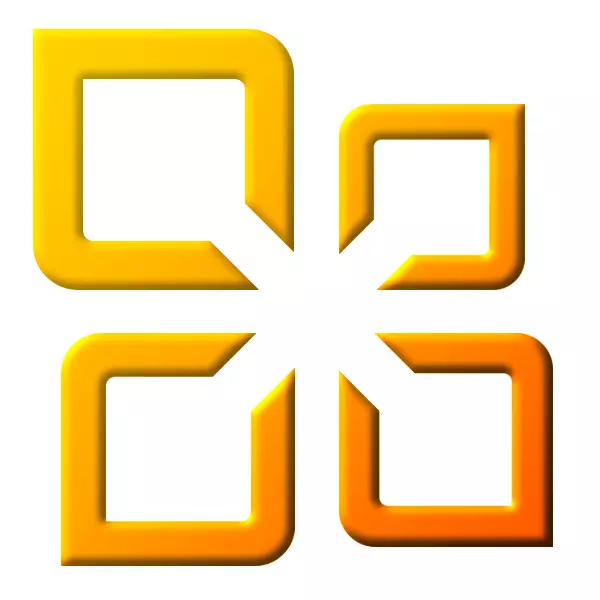
ຫ້ອງການ MS ແມ່ນຊຸດຊອບແວທີ່ສະດວກພໍທີ່ພົບກັນໃນການເຮັດວຽກກັບເອກະສານ, ການນໍາສະເຫນີ, ຕາຕະລາງແລະອີເມວ. ບໍ່ແມ່ນຜູ້ໃຊ້ທັງຫມົດທີ່ຮູ້ວ່າກ່ອນທີ່ຈະຕິດຕັ້ງຫ້ອງການລຸ້ນໃຫມ່, ເພື່ອຫລີກລ້ຽງຄວາມຜິດພາດ, ມັນຈໍາເປັນຕ້ອງເອົາເຄື່ອງເກົ່າອອກຫມົດ. ໃນບົດຂຽນນີ້ພວກເຮົາຈະເວົ້າກ່ຽວກັບວິທີການເອົາຊຸດຂອງລຸ້ນໃຫມ່ 2010 ຈາກຄອມພິວເຕີ.
ລົບ MS Office 2010
ວິທີການກໍາຈັດຂອງຫ້ອງການປີ 2010 ແມ່ນສອງ - ໃຊ້ລະບົບພິເສດແລະລະບົບມາດຕະຖານຂອງລະບົບ. ໃນກໍລະນີທໍາອິດ, ພວກເຮົາຈະໃຊ້ເຄື່ອງມືການຊ່ວຍເຫຼືອຂອງ Microsoft Suxiliary, ແລະໃນແຜງຄວບຄຸມທີສອງ.ວິທີທີ່ 1: ແກ້ໄຂແລະປະໂຫຍດການແກ້ໄຂງ່າຍ
ສອງໂປແກຼມນ້ອຍໆທີ່ພັດທະນາໂດຍ Microsoft ໄດ້ຖືກອອກແບບມາເພື່ອກໍາຈັດບັນຫາທີ່ພົບໃນເວລາຕິດຕັ້ງຫລືກໍາຈັດ MS Office 2010. ໃນເວລາດຽວກັນ, ພວກມັນສາມາດໃຊ້ເປັນເຄື່ອງມືທີ່ເປັນເອກະລາດ. ພວກເຮົາໃຫ້ສອງຄໍາແນະນໍາ, ໃນຖານະເປັນຫນຶ່ງໃນສິ່ງອໍານວຍຄວາມສະດວກ, ດ້ວຍເຫດຜົນບາງຢ່າງ, ພຽງແຕ່ຢ່າເລີ່ມຕົ້ນໃນຄອມພິວເຕີຂອງທ່ານ.
ກ່ອນທີ່ຈະດໍາເນີນການກັບຄໍາແນະນໍາ, ສ້າງຈຸດຟື້ນຟູລະບົບ. ຍັງຈື່ໄວ້ວ່າການດໍາເນີນງານທັງຫມົດຕ້ອງໄດ້ຮັບການປະຕິບັດໃນບັນຊີກັບສິດທິໃນການບໍລິຫານ.
ອ່ານເພິ່ມເຕິມ: ວິທີການສ້າງຈຸດຟື້ນຟູໃນ Windows 7, Windows 8, Windows 10
ວິທີການແກ້ໄຂ
- ການນໍາໃຊ້ມັນ, ທ່ານຈໍາເປັນຕ້ອງດາວໂຫລດມັນ, ແລະຫຼັງຈາກນັ້ນດໍາເນີນການກົດສອງຄັ້ງ.
ດາວໂຫລດ Microsoft Fixer
- ຫຼັງຈາກທີ່ເລີ່ມຕົ້ນຜົນປະໂຫຍດຈະສະແດງໃຫ້ເຫັນປ່ອງຢ້ຽມເລີ່ມຕົ້ນເຊິ່ງກົດ "Next".

- ພວກເຮົາກໍາລັງລໍຖ້າຈົນກ່ວາຂະບວນການບົ່ງມະຕິສໍາເລັດແລ້ວ.
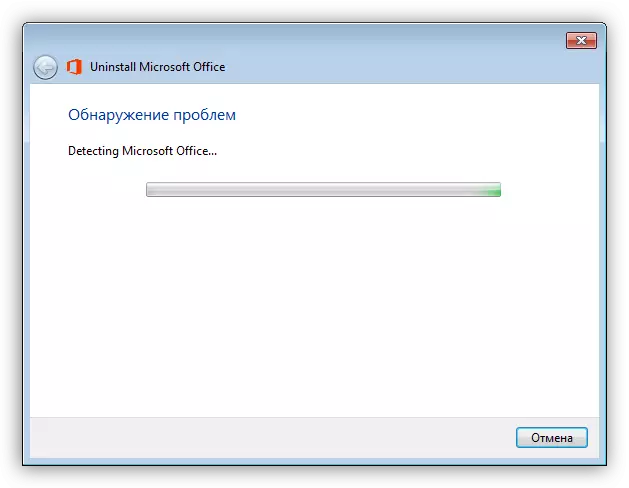
- ຕໍ່ໄປ, ກົດປຸ່ມທີ່ມີແຜ່ນຈາລຶກ "ແມ່ນແລ້ວ".
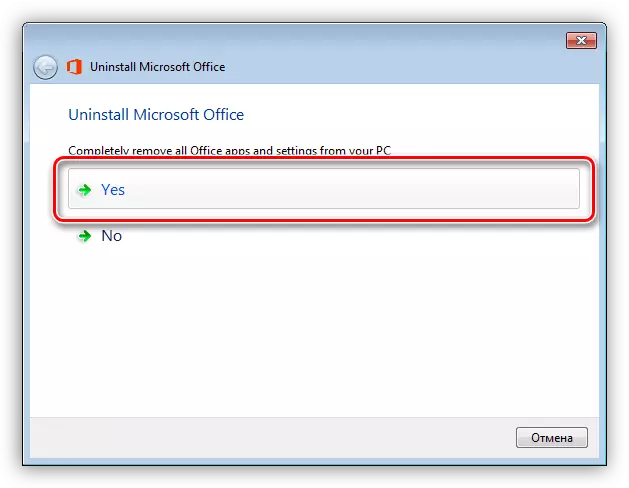
- ພວກເຮົາລໍຖ້າໃນຕອນທ້າຍຂອງການຖອນການ uninstallation ໄດ້.
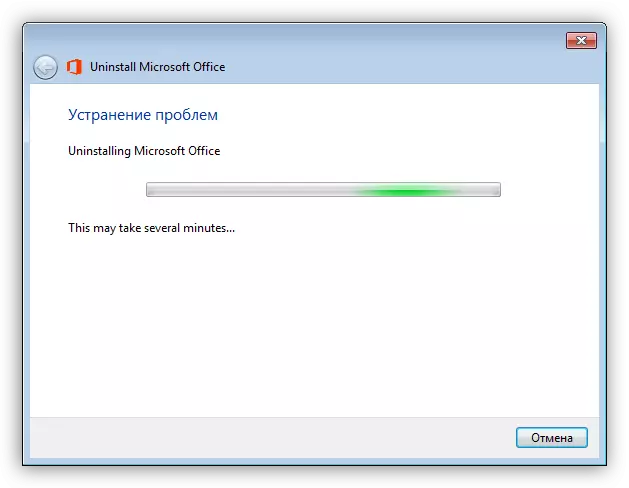
- ຢູ່ໃນປ່ອງຢ້ຽມຕໍ່ໄປ, ກົດປຸ່ມ "Next".

- ພວກເຮົາກໍາລັງລໍຖ້າການປະຕິບັດງານສໍາເລັດອີກຄັ້ງ.
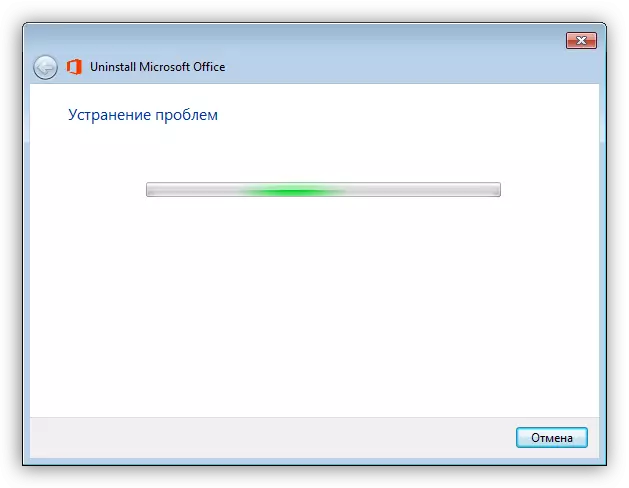
- ກົດປຸ່ມທີ່ລະບຸໃນຫນ້າຈໍໂດຍການໃຊ້ການຄົ້ນຫາແລະການລົບລ້າງບັນຫາເພີ່ມເຕີມ.

- ກົດ "Next".
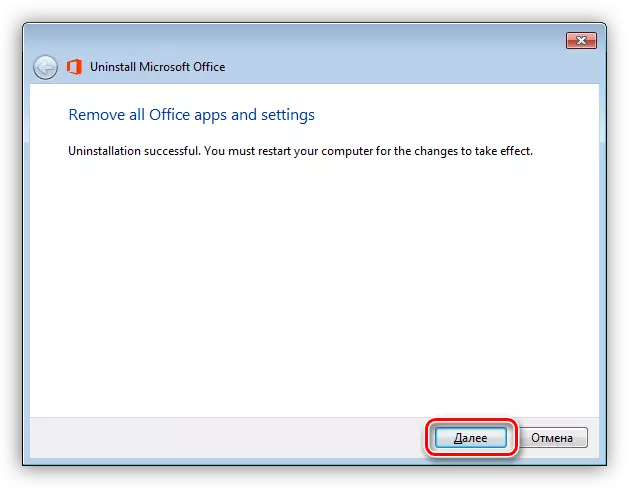
- ຫຼັງຈາກຄວາມຄາດຫວັງສັ້ນໆ, ຜົນປະໂຫຍດຈະອອກຜົນຂອງການເຮັດວຽກຂອງມັນ. ກົດ "ປິດ" ແລະ reboot ຄອມພິວເຕີ.
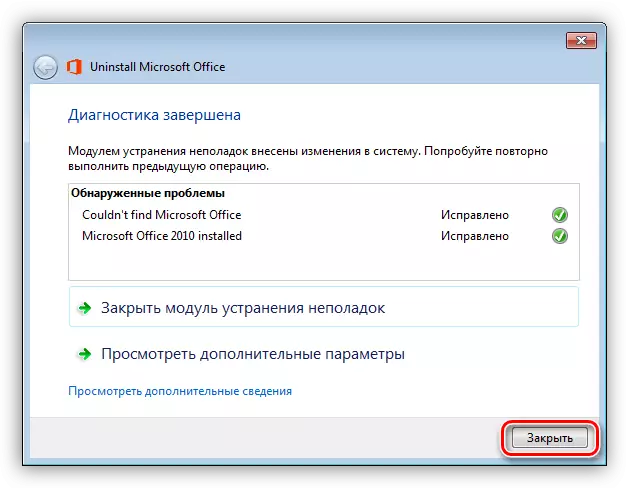
ຜົນປະໂຫຍດແກ້ໄຂງ່າຍ
- ແກວ່ງແລະແລ່ນຜົນປະໂຫຍດ.
ດາວໂຫລດ Utility ແກ້ໄຂງ່າຍໆ
- ພວກເຮົາຍອມຮັບຂໍ້ຕົກລົງການອະນຸຍາດແລະກົດ "Next".
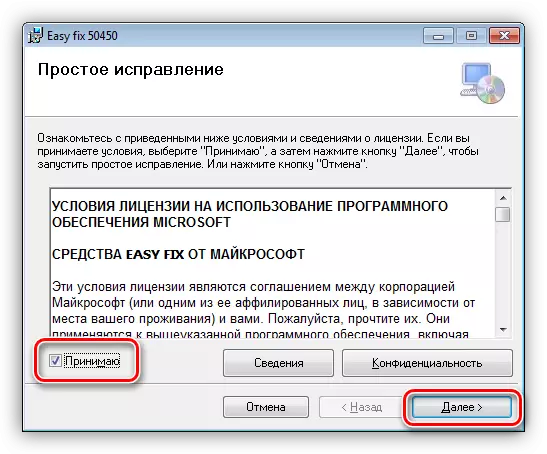
- ຫຼັງຈາກສໍາເລັດທຸກຂັ້ນຕອນການກະກຽມ, ປ່ອງຢ້ຽມຈະປະກົດຕົວດ້ວຍການຢືນຢັນຄວາມພ້ອມຂອງລະບົບເພື່ອລຶບຊຸດ MS Office.
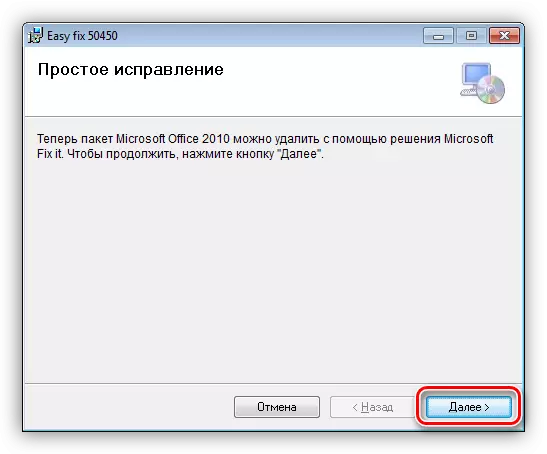
- ພວກເຮົາສັງເກດວິທີການທີ່ຜົນປະໂຫຍດເຮັດວຽກຢູ່ໃນປ່ອງຢ້ຽມຄໍາສັ່ງ ".
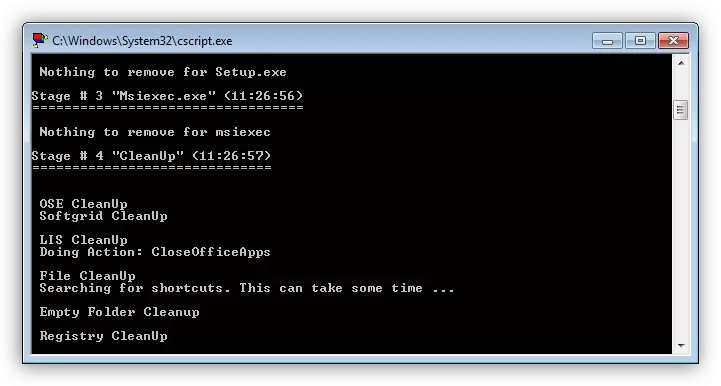
- ກົດ "ປິດ" ແລະເປີດເຄື່ອງໃຫມ່.
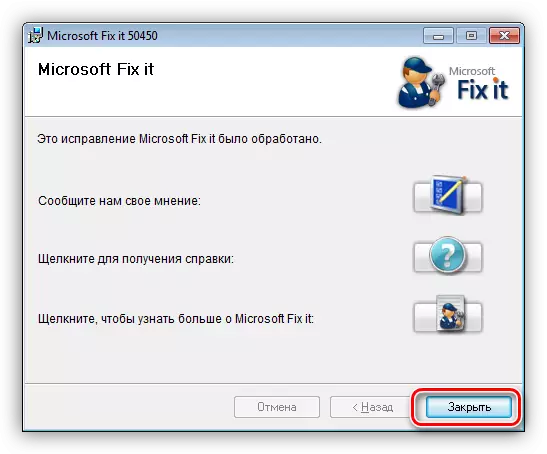
ວິທີທີ່ 2: "ກະດານຄວບຄຸມ"
ພາຍໃຕ້ສະພາບປົກກະຕິ, ຊຸດສໍານັກງານສາມາດຖືກລຶບອອກໂດຍໃຊ້ເຄື່ອງມືລະບົບມາດຕະຖານທີ່ຕັ້ງຢູ່ໃນກະດານຄວບຄຸມ. ພາຍໃຕ້ "ສະພາບປົກກະຕິ" ພວກເຮົາຫມາຍຄວາມວ່າຖືກຕ້ອງ, ນັ້ນແມ່ນ, ພວກເຮົາໄດ້ຜ່ານໄປໂດຍບໍ່ມີຂໍ້ຜິດພາດ, ການຕິດຕັ້ງແລະການເຮັດວຽກປົກກະຕິຂອງທຸກໆໂປແກຼມ.
- ພວກເຮົາໂທຫາເມນູ "Run" ໂດຍການປະສົມປະສານ Windows + R, ຂຽນຄໍາສັ່ງເພື່ອເລີ່ມຕົ້ນວິທີການເຮັດວຽກກັບໂປແກຼມແລະສ່ວນປະກອບແລະກົດ OK.
AppWiz.CPL
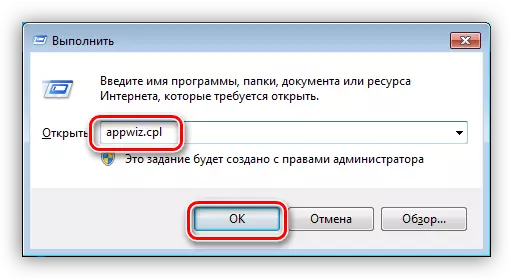
- ພວກເຮົາກໍາລັງຊອກຫາຊຸດໃນບັນຊີ, ພວກເຮົາໄດ້ຍົກໃຫ້ເຫັນ, ກົດ PCM ແລະເລືອກລາຍການ "ລົບ".
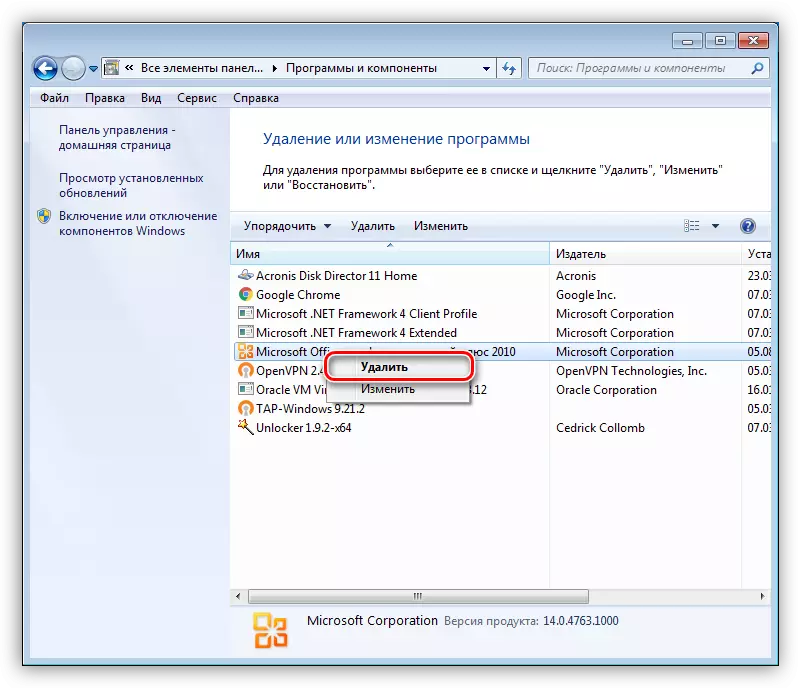
- AFTAY MS Office Office Uninstaller ຈະປາກົດຂຶ້ນດ້ວຍການສະເຫນີເພື່ອຢືນຢັນການລຶບ. ກົດ "ແມ່ນແລ້ວ" ແລະລໍຖ້າສິ້ນສຸດການກໍາຈັດ.
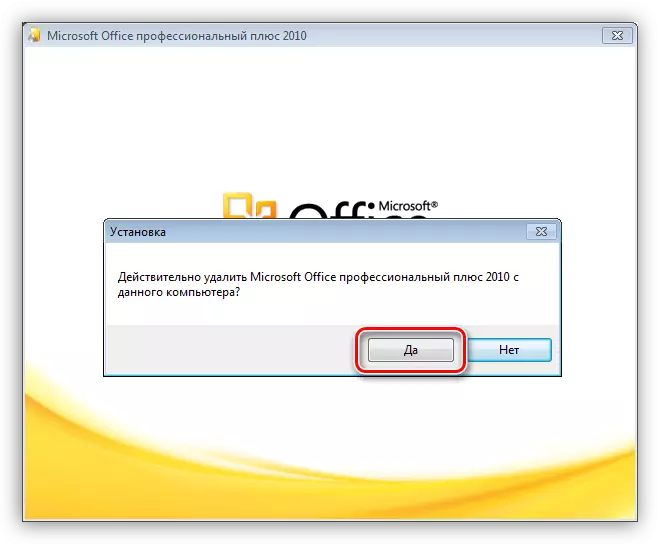
- ໃນປ່ອງຢ້ຽມສຸດທ້າຍ, ກົດປຸ່ມ "ປິດ", ຫຼັງຈາກນັ້ນພວກເຮົາປະຕິບັດການເປີດໃຫມ່.
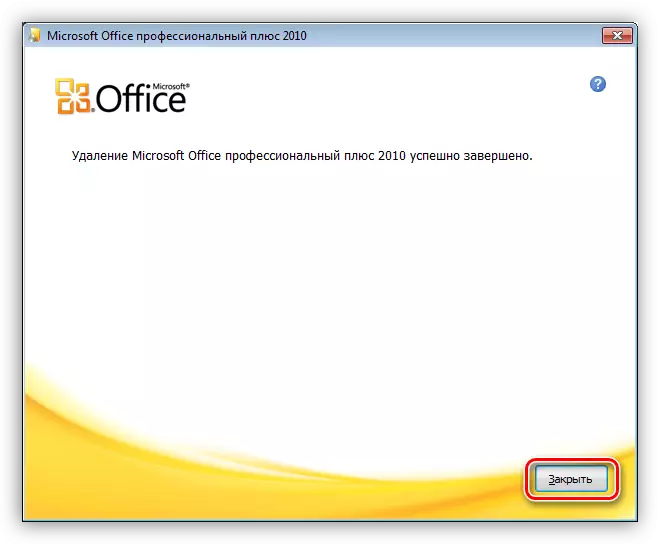
ຖ້າໃນລະຫວ່າງຂະບວນການນີ້ຫຼືເມື່ອຕິດຕັ້ງລຸ້ນອື່ນ, ຂໍ້ຜິດພາດຕ່າງໆຈະເກີດຂື້ນ, ຫຼັງຈາກນັ້ນສິ່ງອໍານວຍຄວາມສະດວກຫນຶ່ງທີ່ໄດ້ອະທິບາຍໄວ້ໃນວິທີການທີ 1 ຄວນຈະຖືກນໍາໃຊ້.
ສະຫຼຸບ
ໃນບົດຂຽນນີ້, ພວກເຮົາໄດ້ປົດປ່ອຍສອງວິທີໃນການກໍາຈັດ MS Office 2010. ທາງເລືອກໃນການໃຊ້ທຸກກໍລະນີ, ແຕ່ສໍາລັບການເລີ່ມຕົ້ນ, ລອງໃຊ້ໂດຍໃຊ້ "ກະດານຄວບຄຸມ", ມັນອາດຈະພຽງພໍ.
